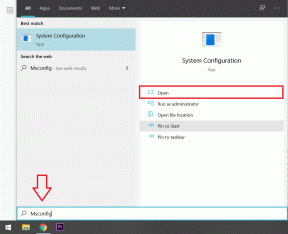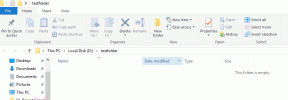Popravite kodo napake 0x8007000D, ko poskušate aktivirati Windows
Miscellanea / / November 28, 2021
Popravite kodo napake 0x8007000D, ko poskušate aktivirati Windows: Glavni vzrok za kodo napake 0x8007000D je, da datoteke Windows manjkajo ali so poškodovane, zaradi česar posodobitev sistema Windows ne more napredovati in s tem napaka. Zaradi te napake, ki je lahko škodljiva za vaš sistem, ne boste mogli namestiti nobene nove posodobitve, saj ne boste mogli prenesti tudi varnostne posodobitve, ki bodo na koncu naredile vaš sistem ranljiv za viruse, zlonamerno programsko opremo in zunanje grožnje.
Ko poskušate aktivirati svojo kopijo sistema Windows ali uporabljate slsmgr -dlv ali slmgr -ato ukaz v cmd bo ustvaril naslednjo napako:
Podatki so neveljavni.
Koda napake 8007000d.
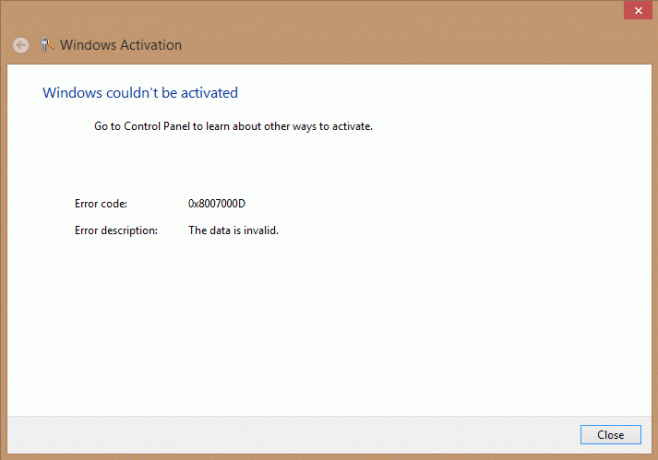
Pozabili smo omeniti, da lahko to napako povzroči tudi zato, ker ima sistemski račun privzeto dovoljenja za popoln nadzor nad registrsko potjo:
HKEY_LOCAL_MACHINE\SYSTEM\CurrentControlSet\Enum\Root
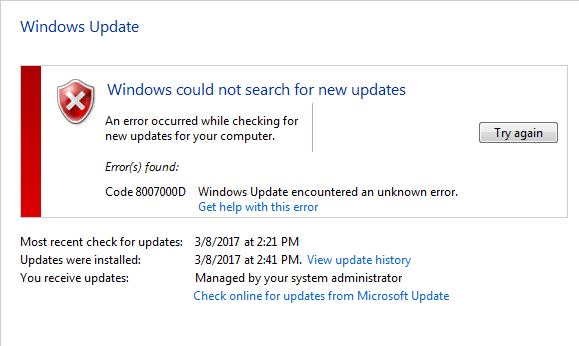
In če so bila ta dovoljenja spremenjena za korenski ključ ali kateri koli podključ, bi videli kodo napake 0x8007000D. Mislim, da smo zdaj podrobno obravnavali kodo napake 0x8007000D in brez izgubljanja časa poglejmo, kako odpraviti to težavo.
Vsebina
- Popravite kodo napake 0x8007000D, ko poskušate aktivirati Windows
- 1. način: Uporaba Microsoft Fixita
- 2. način: Izbrišite vse v mapi za prenos programa SoftwareDistribution
- 3. način: Zaženite preverjanje sistemskih datotek (SFC) in preverite disk (CHKDSK)
- 4. način: Zaženite CCleaner in Malwarebytes
- 5. način: Zaženite DISM (servisiranje in upravljanje slik razmestitve)
Popravite kodo napake 0x8007000D, ko poskušate aktivirati Windows
Poskrbite za ustvarite obnovitveno točko samo v primeru, da gre kaj narobe.
1. način: Uporaba Microsoft Fixita
Če je koda napake 0x8007000D posledica spremenjenega dovoljenja za korenski ključ, bi ta popravek zagotovo rešil težavo.
 Odpravite to težavo
Odpravite to težavo
Microsoft Fix it 50485
2. način: Izbrišite vse v mapi za prenos programa SoftwareDistribution
1. Pritisnite tipko Windows + R in vnesite »%systemroot%\SoftwareDistribution\Download« in pritisnite enter.
2. Izberite vse v mapi Prenos (Cntrl + A) in jo nato izbrišite.

3. Potrdite dejanje v nastalem pojavnem oknu in nato zaprite vse.
4. Izbriši vse iz Koš za smeti in nato znova zaženite računalnik, da shranite spremembe.
5. Ponovno poskusite posodobiti Windows in tokrat bo morda začnite prenašati posodobitev brez problema.
3. način: Zaženite preverjanje sistemskih datotek (SFC) in preverite disk (CHKDSK)
1. Pritisnite tipko Windows + X in nato kliknite ukazni poziv (skrbnik).

2. Zdaj vnesite naslednje v cmd in pritisnite enter:
Sfc /scannow. sfc /scannow /offbootdir=c:\ /offwindir=c:\windows

3. Počakajte, da se zgornji postopek konča in ko končate, znova zaženite računalnik.
4. Nato zaženite CHKDSK od tukaj Popravite napake datotečnega sistema s pripomočkom za preverjanje diska (CHKDSK).
5. Pustite, da se zgornji postopek zaključi in znova zaženite računalnik, da shranite spremembe.
4. način: Zaženite CCleaner in Malwarebytes
Izvedite popolno protivirusno skeniranje in se prepričajte, da je vaš računalnik varen. Poleg tega zaženite CCleaner in Malwarebytes Anti-malware.
1. Prenesite in namestite CCleaner & Malwarebytes.
2.Zaženite Malwarebytes in pustite, da pregleda vaš sistem za škodljive datoteke.
3.Če najdemo zlonamerno programsko opremo, jih samodejno odstrani.
4. Zdaj teci CCleaner in v razdelku »Cleaner« pod zavihkom Windows predlagamo, da preverite naslednje izbire, ki jih želite očistiti:

5. Ko se prepričate, da so ustrezne točke preverjene, preprosto kliknite Zaženi čistilca, in pustite, da CCleaner teče.
6. Za nadaljnje čiščenje sistema izberite zavihek Registry in preverite naslednje:

7. Izberite Scan for Issue in dovolite, da CCleaner skenira, nato kliknite Odpravite izbrane težave.
8. Ko CCleaner vpraša "Ali želite varnostno kopirati spremembe registra?« izberite Da.
9. Ko je varnostno kopiranje končano, izberite Popravi vse izbrane težave.
10. Znova zaženite računalnik in morda boste lahko Popravite kodo napake 0x8007000D, ko poskušate aktivirati Windows.
5. način: Zaženite DISM (servisiranje in upravljanje slik razmestitve)
1. Pritisnite tipko Windows + X in nato izberite ukazni poziv (skrbnik).

2. V cmd vnesite naslednji ukaz in pritisnite enter:
Pomembno: Ko uporabljate DISM, morate imeti pripravljen namestitveni medij Windows.
DISM.exe /Online /Cleanup-Image /RestoreHealth /Vir: C:\RepairSource\Windows /LimitAccess
Opomba: Zamenjajte C:\RepairSource\Windows z lokacijo vira popravila

2. Pritisnite enter, da zaženete zgornji ukaz in počakajte, da se postopek zaključi, običajno traja 15-20 minut.
OPOMBA: Če zgornji ukaz ne deluje, poskusite s spodnjim: Dism /Image: C:\offline /Cleanup-Image /RestoreHealth /Vir: c:\test\mount\windows. Dism /Online /Cleanup-Image /RestoreHealth /Vir: c:\test\mount\windows /LimitAccess
3. Ko je postopek DISM končan, vnesite naslednje v cmd in pritisnite Enter: sfc /scannow
4. Pustite, da se zažene preverjanje sistemskih datotek in ko je končano, znova zaženite računalnik.
Priporočeno za vas:
- Popravek paketa za način razvijalca ni uspel namestiti Koda napake 0x80004005
- Kako popraviti napako, ki jo trenutno ne moremo sinhronizirati 0x8500201d
- Popravek Nismo mogli posodobiti sistemsko rezervirane particije
- Windows Explorer je prenehal delovati [REŠENO]
To je to, da ste uspešno popravili kodo napake 0x8007000D, ko poskušate aktivirati Windows, vendar če še vedno
če imate kakršna koli vprašanja v zvezi s tem vodnikom, jih vprašajte v razdelku za komentarje.